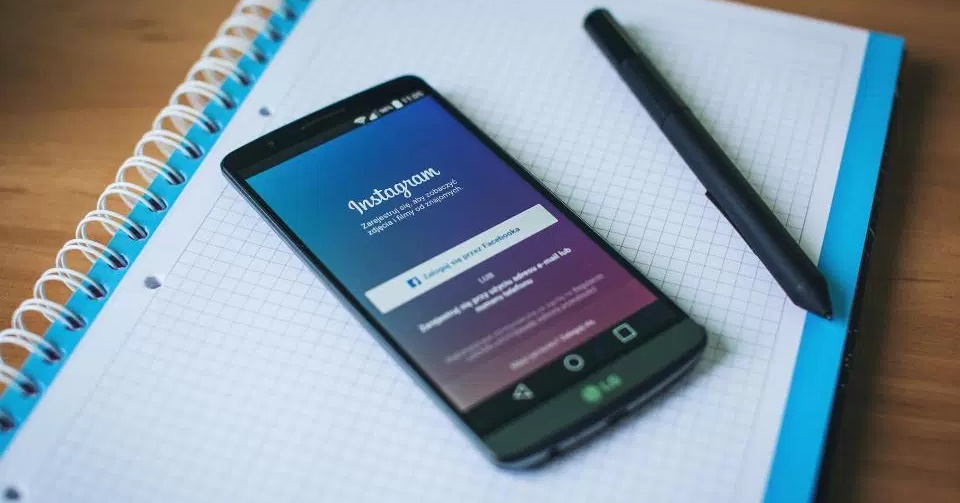В этом уроке вы узнаете, как использовать несколько учетных записей Instagram на своем смартфоне. Просто следуйте инструкциям ниже, чтобы узнать, как это сделать.
Instagram – один из самых популярных способов общения пользователей, где люди подписываются друг на друга, чтобы просматривать, ставить лайки и комментировать свои публикации. Пользователи могут публиковать в этой социальной сети свои селфи, фотографии и видео. Это также требует от пользователей создания учетных записей для использования Instagram, и пользователи должны войти в систему под своими учетными записями. Но если вы используете несколько учетных записей, вам может потребоваться каждый раз входить в систему под разными учетными записями, поскольку по умолчанию Instagram не поддерживает несколько учетных записей.
Читайте также: Как просмотреть частные фотографии в Instagram
Используйте несколько аккаунтов Instagram на Android или iPhone
Метод довольно простой и понятный, и вам нужно выполнить несколько простых шагов, которые мы обсудим здесь.
Читайте также: Как использовать Instagram на ПК
1. Сначала вы должны войти в Instagram на своем Android или iOS, используя одни из учетных данных. После входа в свою учетную запись перейдите к настройкам своего профиля из параметров настроек в правом верхнем углу.
2. В меню настроек, которое теперь откроется, вы увидите опцию «Добавить учетную запись» в нижней части меню. Нажмите кнопку Добавить учетную запись, и откроется еще одно меню, в котором будут запрошены данные для входа в другую учетную запись. Просто заполните учетные данные и выберите вариант входа. Теперь вы увидите, что вошли в Instagram с другой учетной записью, которую использовали. 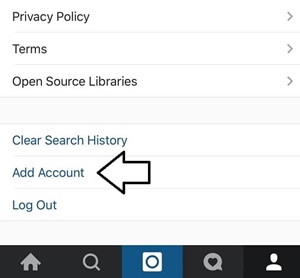
3. Теперь у вас открыты два аккаунта в Instagram. Если вы хотите переключиться на другие закрытые учетные записи, вы можете легко сделать это, просто нажав свое имя пользователя в верхней части экрана. Нажав на имя пользователя, вы увидите меню, показывающее несколько учетных записей, которые вы добавили ранее. Просто нажмите на любую учетную запись, которую хотите открыть, и все будет готово. 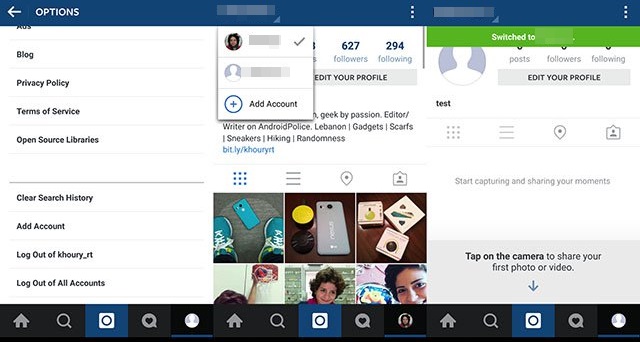
4. До сих пор мы работали только с двумя аккаунтами. Вы также можете добавить больше учетных записей до 5, используя тот же метод. Чтобы добавить больше учетных записей, повторите первые два шага. И если теперь вы хотите выйти из какой-либо учетной записи, вы можете сделать это, просто выбрав учетную запись в меню имени пользователя, а затем используя меню настроек этой учетной записи. В меню настроек найдите опцию выхода из системы и коснитесь ее. Теперь вы выйдете из выбранной учетной записи.
Читайте также: Как добавить функцию загрузки в официальное приложение Instagram
В этой статье вы узнаете, как добавить несколько учетных записей Instagram на Android или iOS. Следует учитывать одну вещь: вы будете получать уведомления для всех учетных записей, в которые вы вошли, и прекратить получение уведомлений от любой из учетных записей; вам необходимо выйти из этой учетной записи.
Наконец, я бы сказал, что использование функции нескольких учетных записей — отличный вариант для тех, у кого несколько учетных записей. Эта функция позволяет им легко использовать все свои учетные записи одновременно.